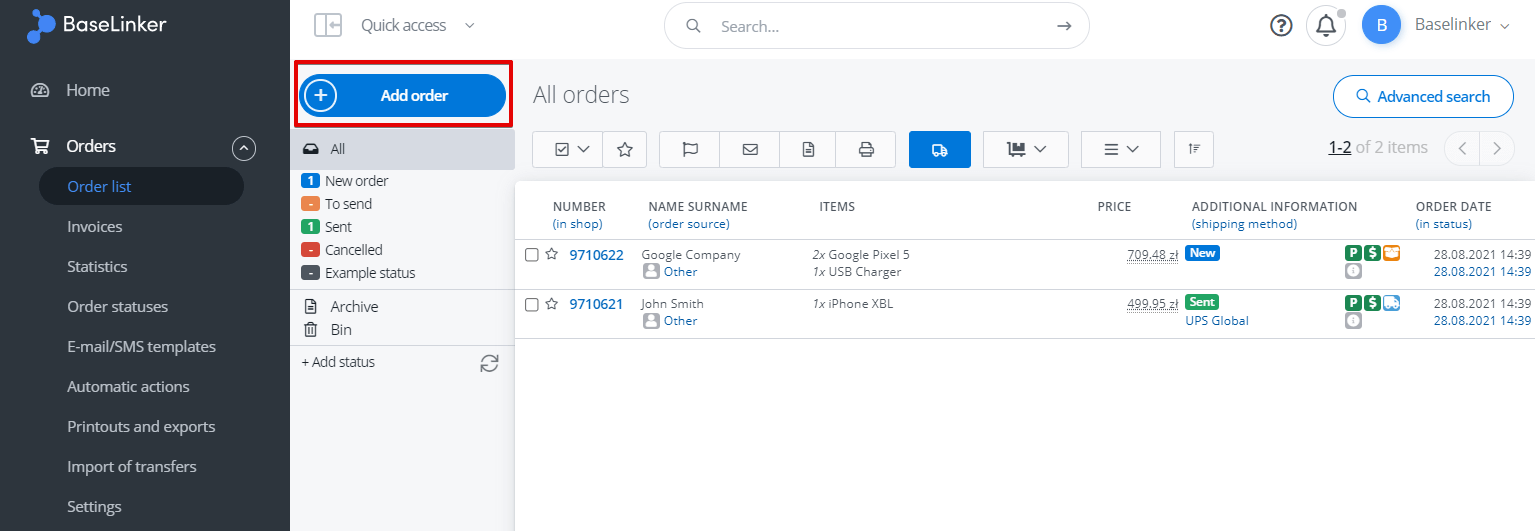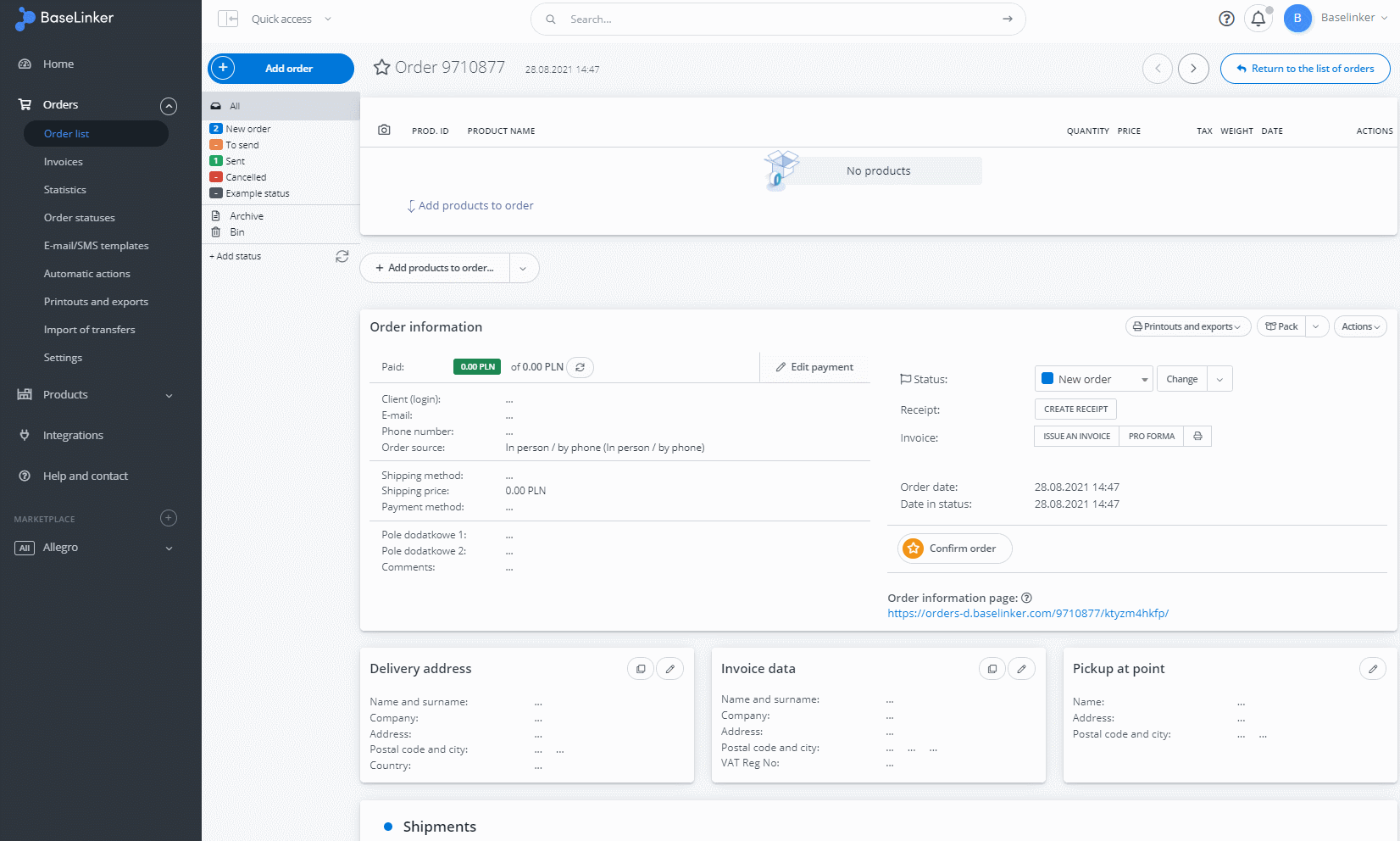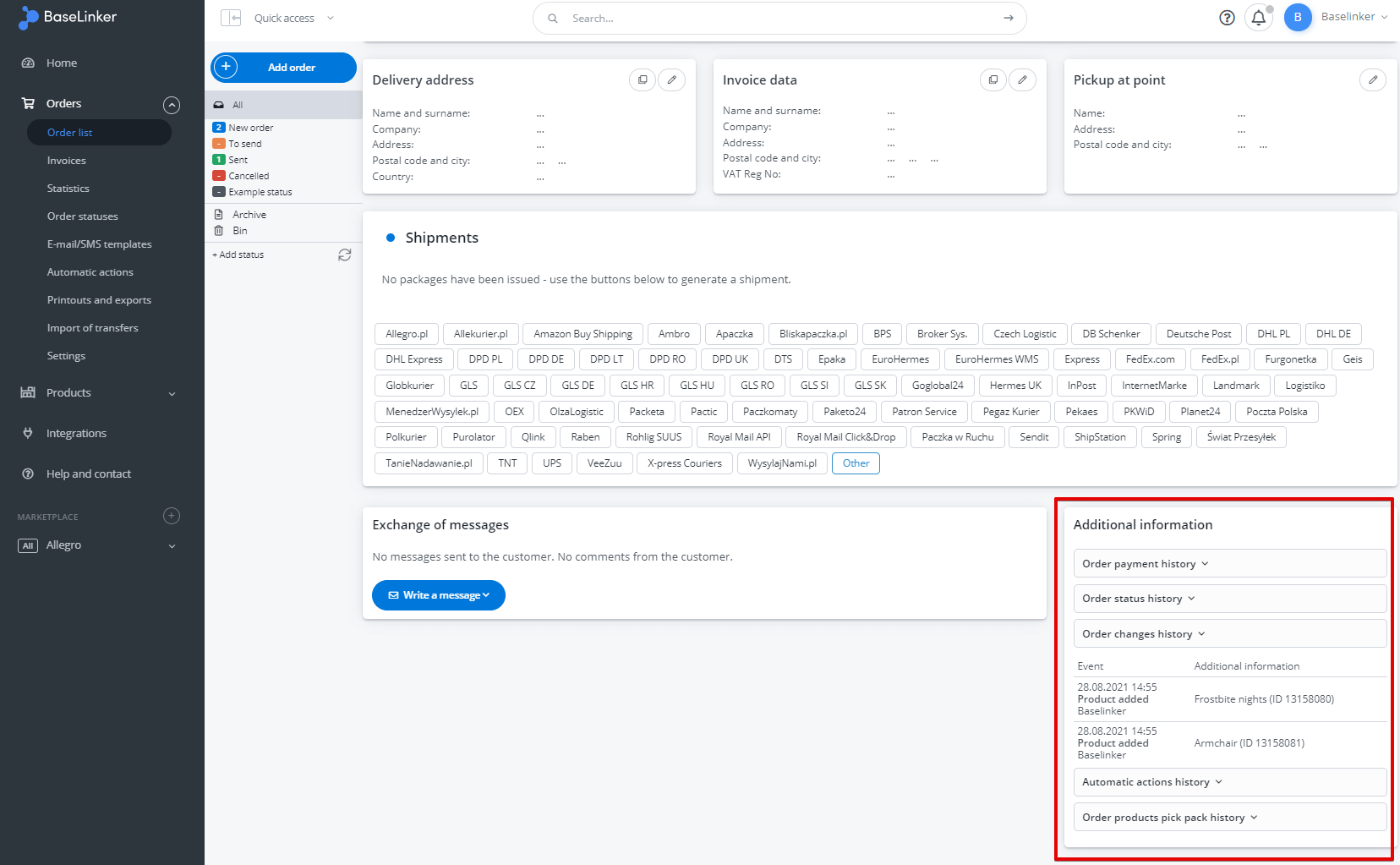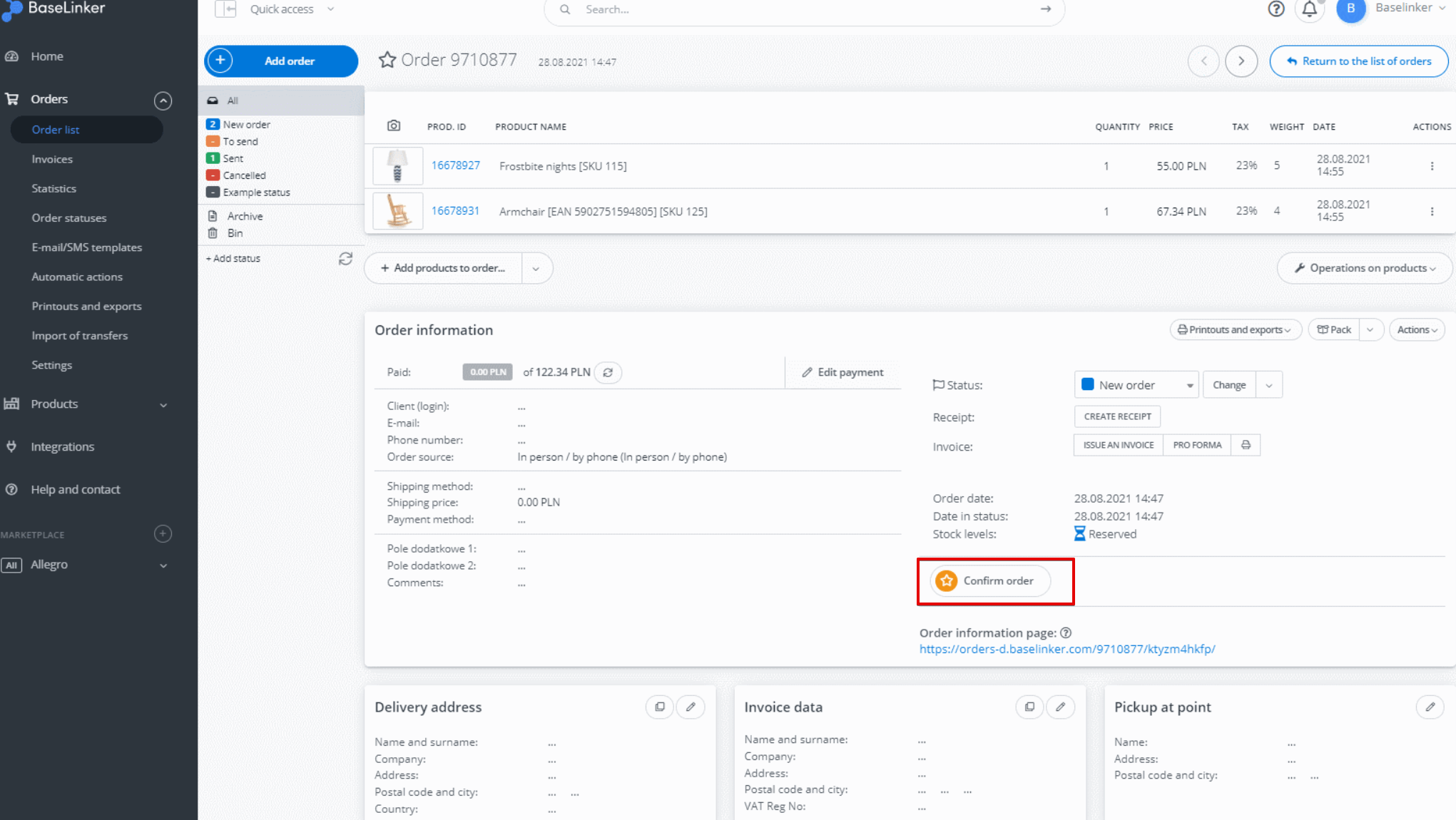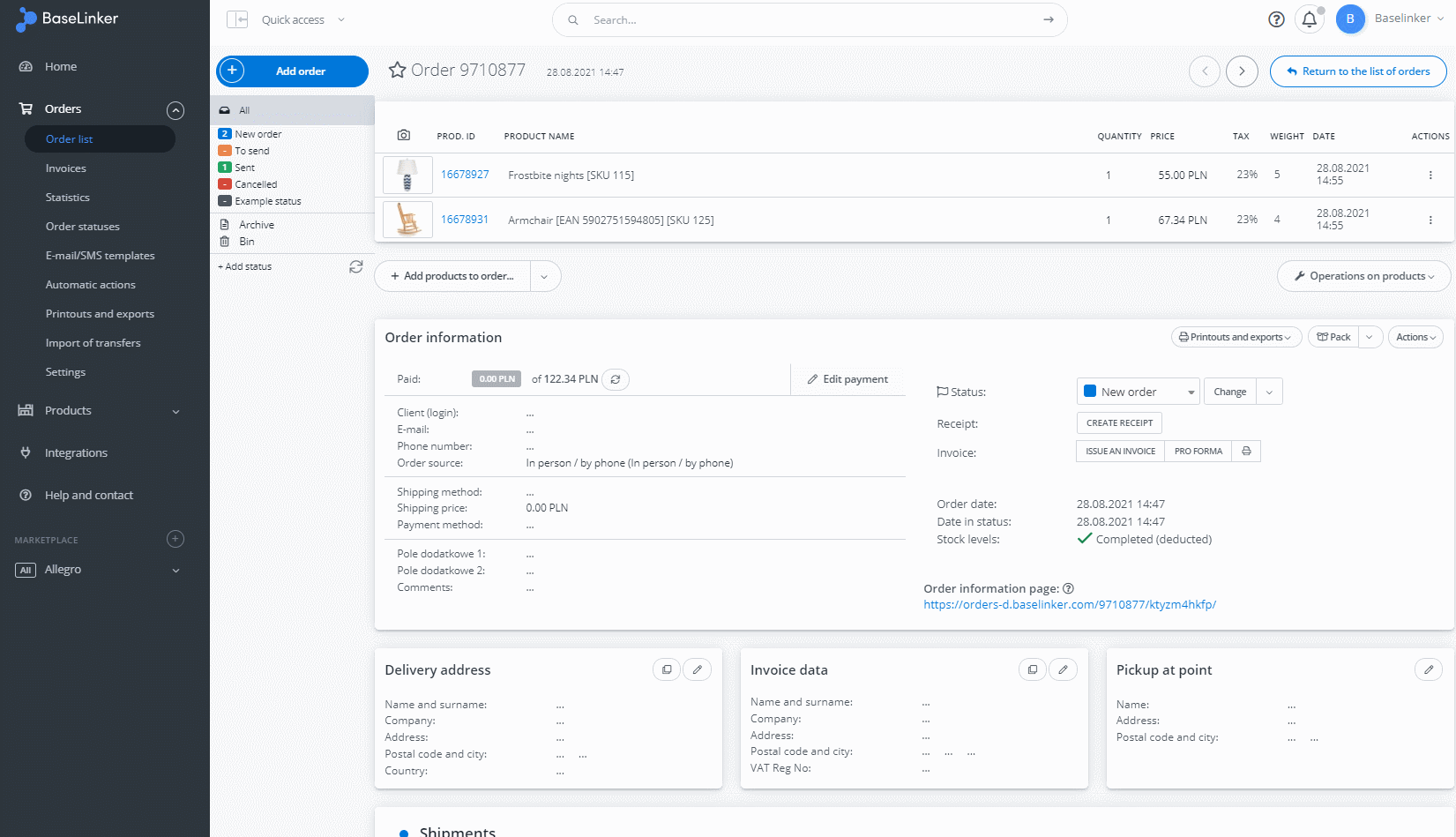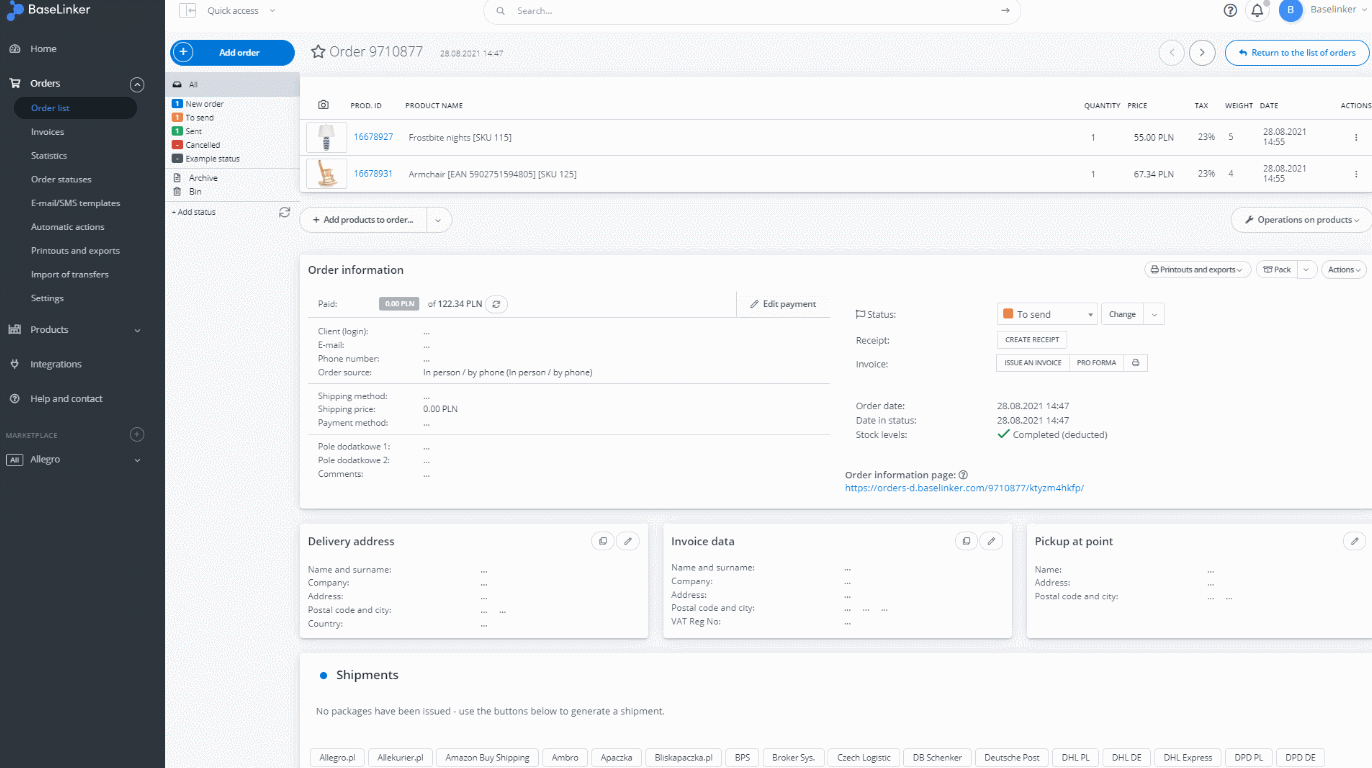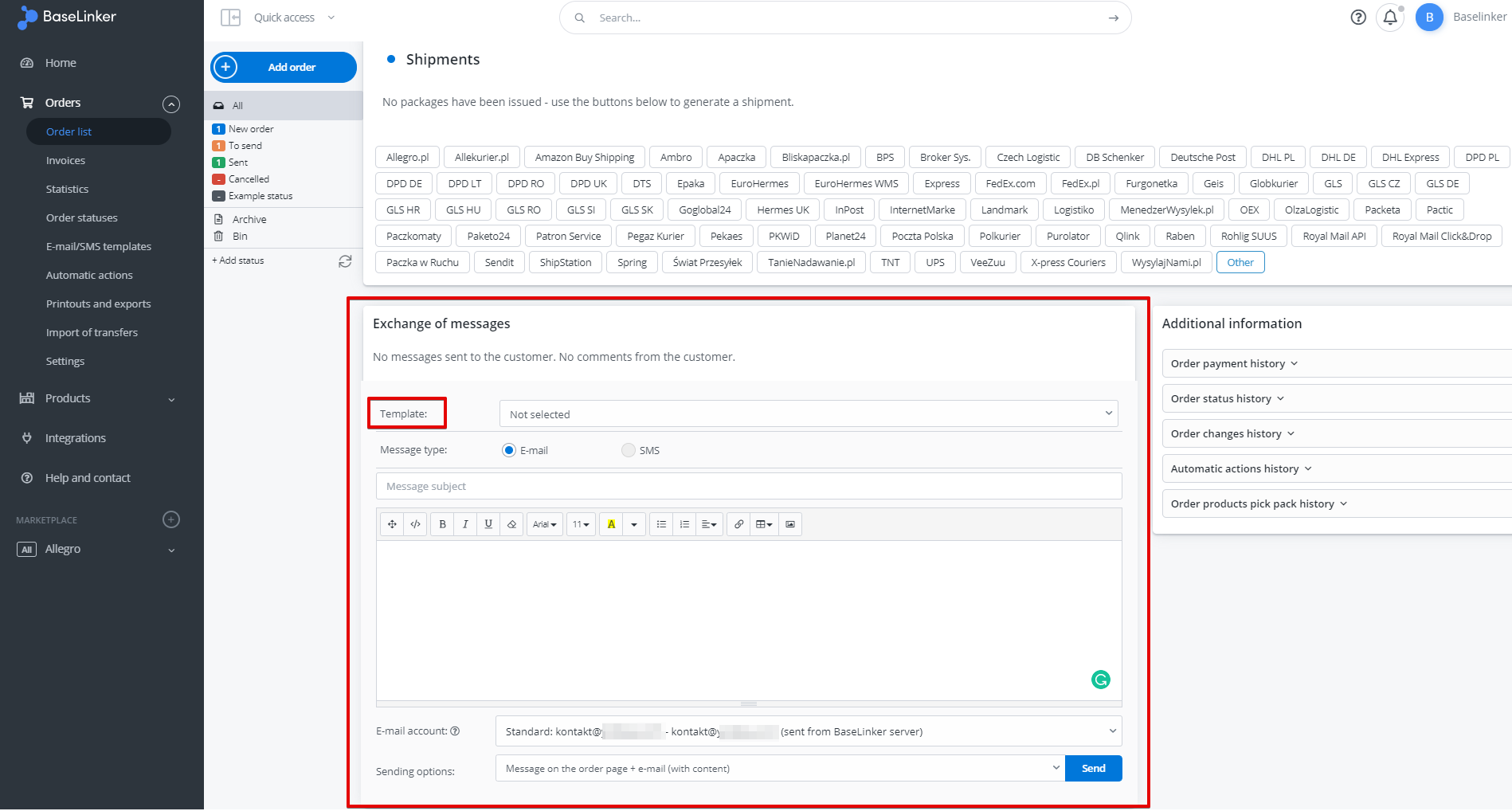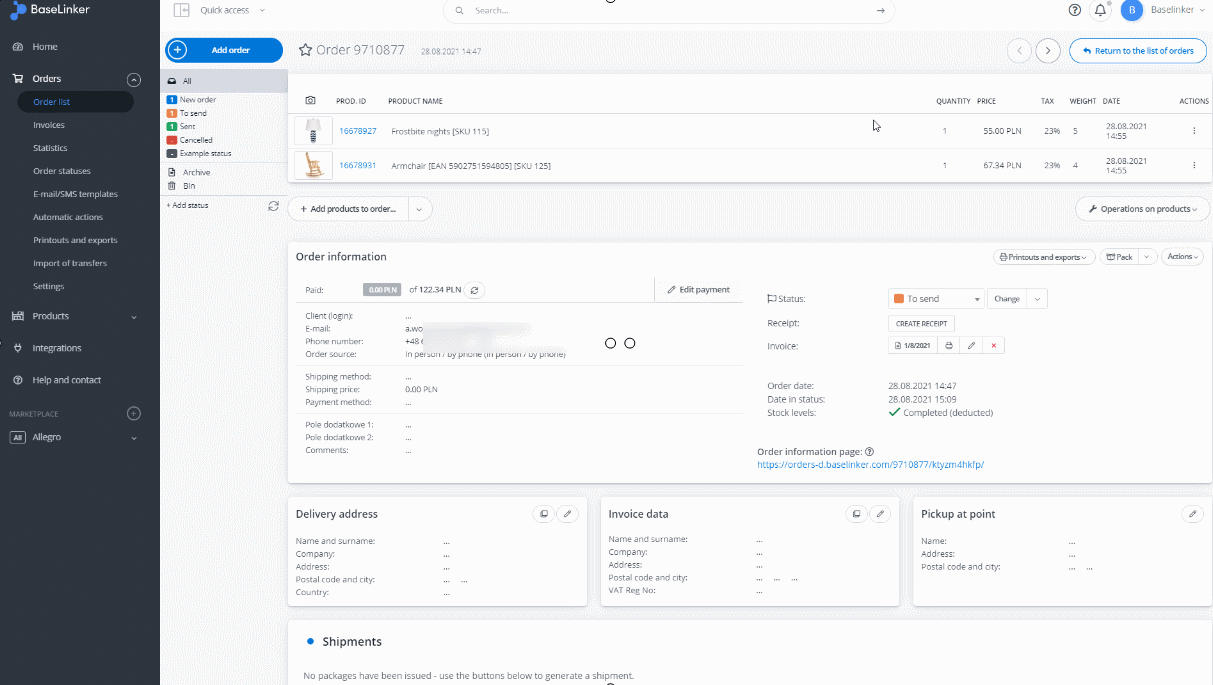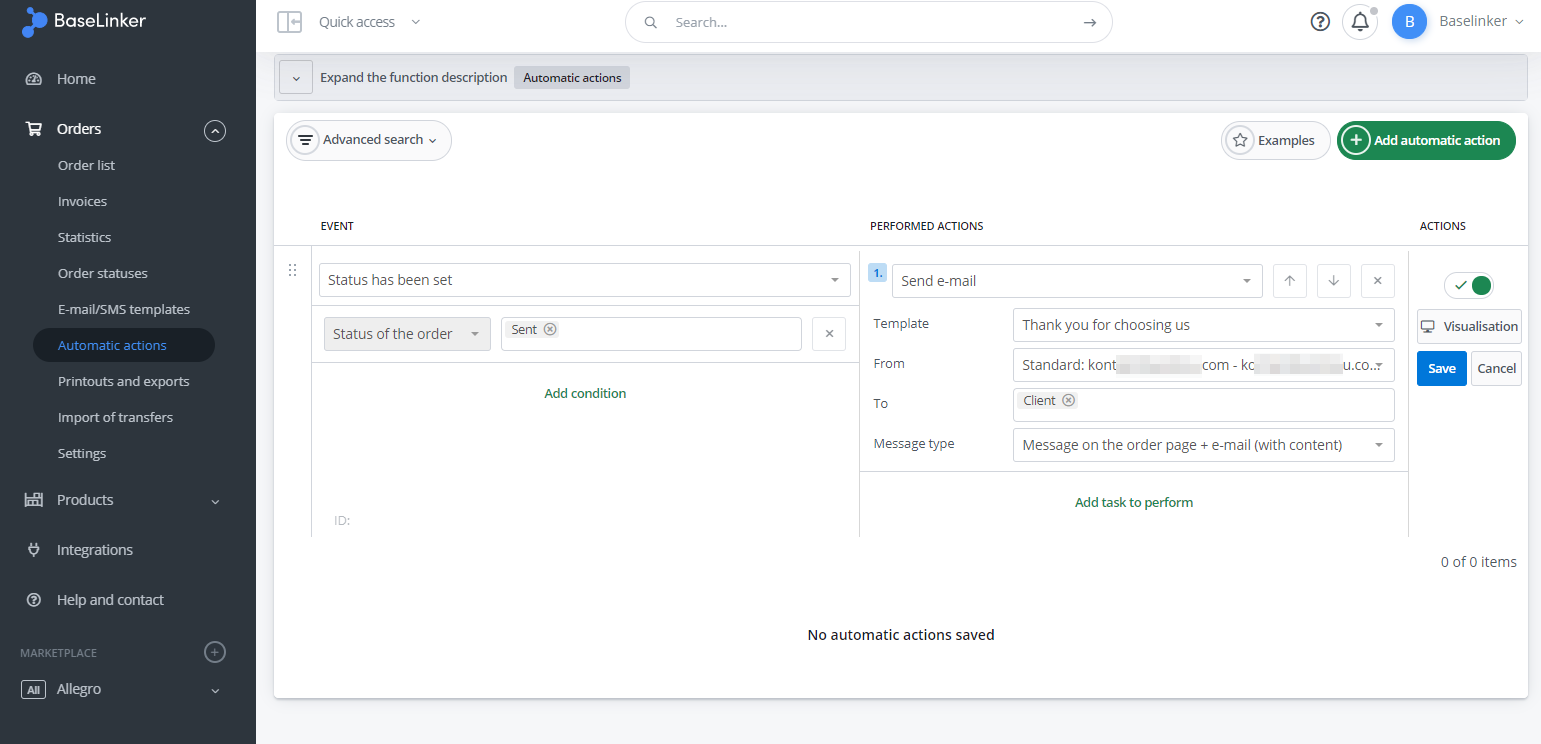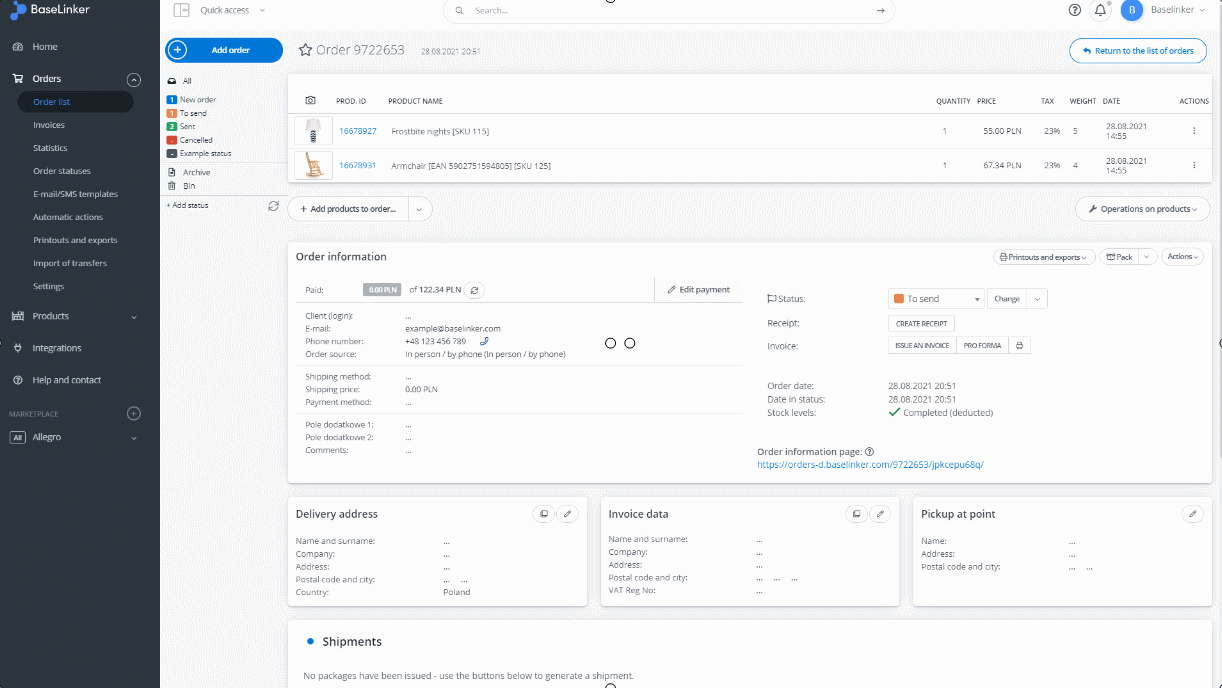Chcete-li přidat první objednávku, vyberte tlačítko „Přidat objednávku“.
Zobrazí se vám karta objednávky blanc. Klikněte na tlačítko „Přidat produkty do objednávky“ a vyberte některé produkty ze skladu.
Všechny změny provedené v této zakázce si můžete prohlédnout na kartě „Další informace“.
Upozorňujeme, že pouze potvrzené objednávky sníží stav zásob produktu.
Přesunutí objednávky do jiného stavu.
Generování faktury
Dále – vyplňte svůj e-mail a telefonní číslo do tohoto testovacího příkazu – pro odeslání textové zprávy sobě :). Můžete tak učinit na kartě „Výměna zpráv“ kliknutím na tlačítko „Napsat zprávu“. Vytvořte vlastní zprávu a klikněte na tlačítko ‚Odeslat‘.
Kromě toho můžete vytvořit šablonu e-mailu nebo SMS v sekci Objednávky -> Šablony e-mailů/SMS. Do takových šablon můžete přidávat různé značky, např:
- [items_list] – pro výpis všech produktů z objednávky,
- [order_link] – pro poskytnutí odkazu pro vaše zákazníky na vyhrazenou stránku se všemi detaily objednávky,
- [invoice_link] – pro zaslání faktury vygenerované k této objednávce
- [shipment_number] – pokud vygenerujete štítek z panelu Base.com můžete zákazníkovi zaslat kód pro sledování zásilky
Díky tomu máte nespočet možností, jak vytvořit velmi unikátní zprávu pro své klienty.
Base.com umožňuje automaticky odesílat zprávy, generovat štítky, vystavovat faktury na základě určitých spouštěčů – například při změně stavu.
Chcete-li vytvořit akci, která po změně stavu objednávky odešle klientovi zprávu (s číslem zásilky, fakturou atd.), přejděte do části Objednávky -> Automatické akce -> Přidat automatické akce a vytvořte následující akci:
-
- akce – vyberte možnost „stav byl nastaven“ a v poli „stav objednávky“ můžete vybrat určitý stav – například „odesláno“
.
-
- provedené akce – vyberte možnost „odeslat e-mail“ a poté vyberte správnou šablonu a klikněte na tlačítko „Uložit“
.
Pak změňte stav objednávky a uvidíte, co se bude dít 🙂
Můžete také: